当前借助迅捷CAD编辑器软件来制图的网友有不少哦,使用过程里,我们可以用该软件里的批量打印功能来实现全部图纸的打印。下面来看迅捷CAD编辑器批量打印CAD图纸的具体操作步骤。
进入迅捷CAD编辑器软件操作界面,在软件顶端选择“输出”选项卡切换界面
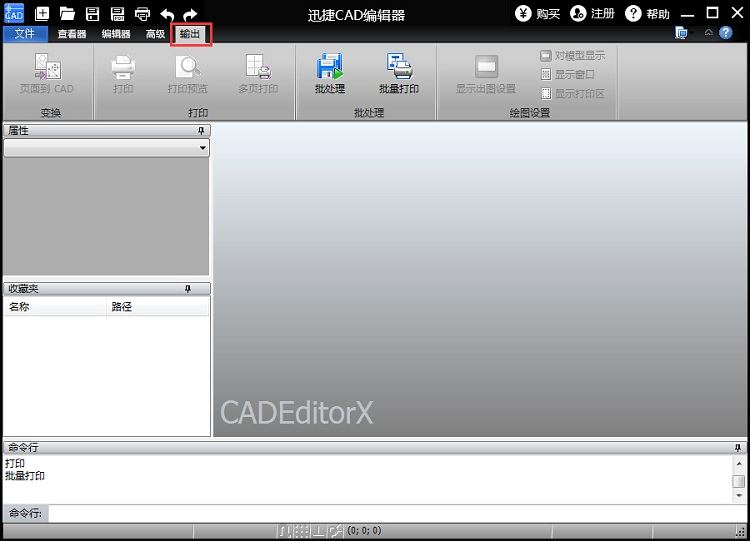
点击“批量打印”,弹出批量打印对话框
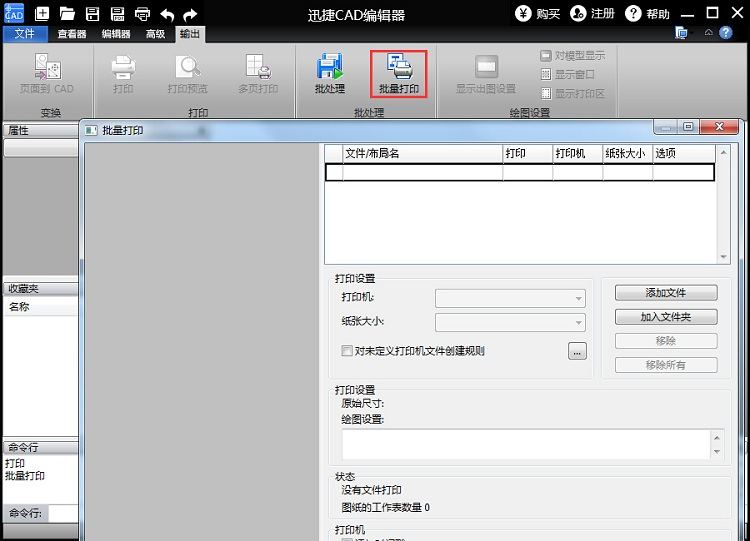
在批量打印对话框点击“添加文件”,在弹出的对话框里,按照路径选择要打印的CAD图纸,选中文件后,点击“打开”按钮,将要打印的CAD图纸添加到软件的批量打印列表中。
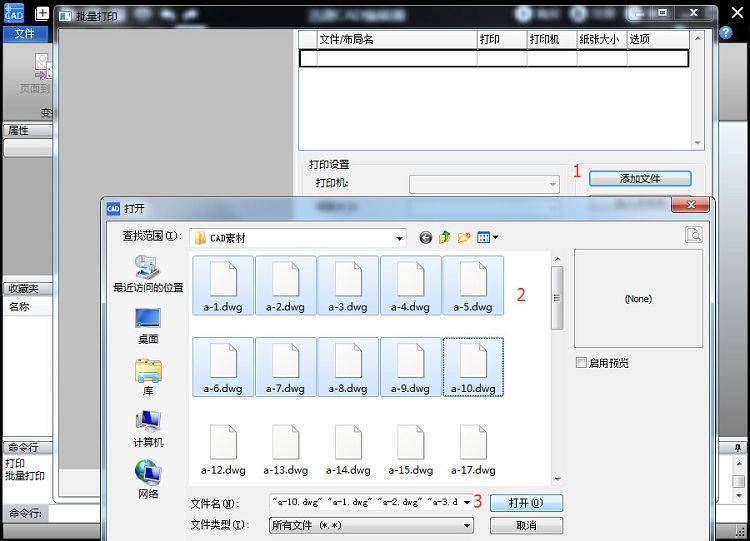
接着在CAD图纸列表中选择勾选打印方式,选中打印方式后,即可预览打印的效果;点击后方的“绘图设置”,弹出对话框,在这里进行打印设置。
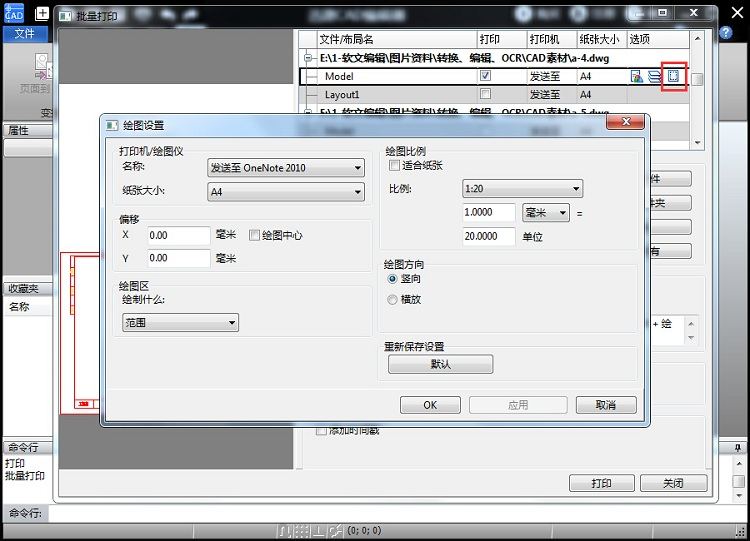
在批量打印窗口的底部点击“打印”按钮,进入CAD图纸打印状态,批量打印CAD图纸就可以了。
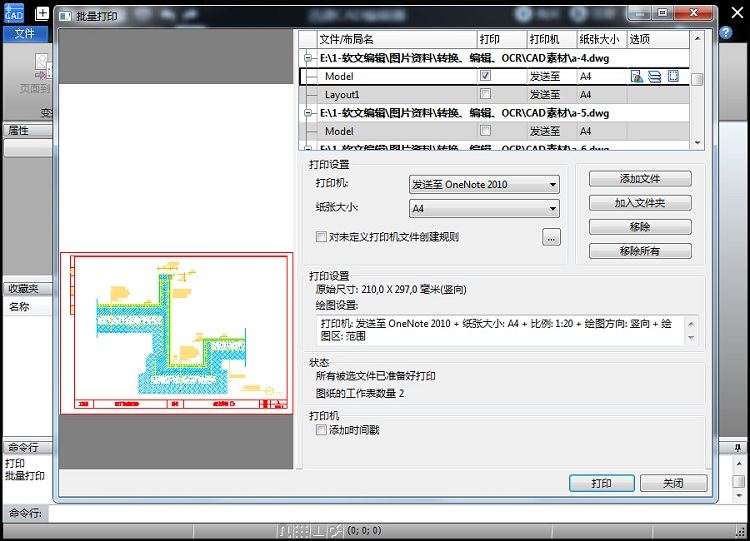
上文就讲解了迅捷CAD编辑器批量打印CAD图纸的具体操作步骤,希望有需要的朋友都来学习哦。
- windows11系统如何连接打印机-windows11连接共享打印机的方法
- 魔兽世界怀旧服隐没秘密披风怎么获得-魔兽世界怀旧服攻略
- 魔兽世界怀旧服纯洁项链怎么获得-魔兽世界怀旧服攻略
- 魔兽世界怀旧服血之狂暴任务怎么做-魔兽世界怀旧服攻略
- 魔兽世界怀旧服冷酷者肩铠怎么获得-魔兽世界怀旧服攻略
- 魔兽世界怀旧服仇恨石坠怎么获得-魔兽世界怀旧服攻略
- 魔兽世界怀旧服虫群卫士徽章怎么获得-魔兽世界怀旧服攻略
- 魔兽世界怀旧服缀鳞其拉狂暴护腿怎么获得-魔兽世界怀旧服攻略
- 魔兽世界怀旧服卡利姆多护手怎么获得-魔兽世界怀旧服攻略
- 魔兽世界怀旧服正义勇士护手怎么获得-魔兽世界怀旧服攻略
- 魔兽世界怀旧服救世者手套怎么获得-魔兽世界怀旧服攻略
- 魔兽世界怀旧服守护圣徒长袍怎么获得-魔兽世界怀旧服攻略
- 魔兽世界怀旧服玛兹纳迪尔衬肩怎么获得-魔兽世界怀旧服攻略
- 魔兽世界怀旧服前锋之靴怎么获得-魔兽世界怀旧服攻略
- 魔兽世界怀旧服南风之握怎么获得-魔兽世界怀旧服攻略
- 魔兽世界怀旧服愤怒腰带怎么获得-魔兽世界怀旧服攻略
- 魔兽世界怀旧服巨龙追猎者腰带怎么获得-魔兽世界怀旧服攻略
- 魔兽世界怀旧服出血贼怎么玩-魔兽世界怀旧服攻略
- 魔兽世界怀旧服战匕贼怎么加点-魔兽世界怀旧服攻略
- 魔兽世界怀旧服增强萨满毕业装备如何搭配-魔兽世界怀旧服攻略
- 魔兽世界怀旧服熊怪医疗包怎么获得-魔兽世界怀旧服攻略
- 魔兽世界怀旧服亚米萨兰的毁灭任务怎么做-魔兽世界怀旧服攻略
- 魔兽世界怀旧服术士毕业装备怎么搭配-魔兽世界怀旧服攻略
- 魔兽世界怀旧服德鲁伊怎么领取鼻烟任务-魔兽世界怀旧服攻略
- 魔兽世界怀旧服比斯巨兽之眼任务怎么完成-魔兽世界怀旧服攻略
- 战争与征服
- 宠物迷宫
- 跑圈数
- 疯狂木偶人3d
- 滑稽跳跳球
- 01画板
- 射雕英雄传手游
- 节奏钢琴大师
- 铁甲战队
- 极限盘带
- 艾尔登法环神里绫华替换布莱泽套MOD v3.33
- 怪物猎人崛起曙光4K高清HUD信息MOD v3.15
- 漫威蜘蛛侠重制版修改器+28 v1.812.1.0
- 怪物猎人崛起方便截图的塔之秘境任务MOD v1.64
- 师父女性外观街霸4艾琳娜MOD v2.79
- 足球俱乐部物语CE修改器 v1.49
- 艾尔登法环英雄联盟格温剪刀替换新月斧MOD v2.88
- 怪物猎人崛起黑蚀龙斩斧替换黑蚀龙MOD v2.54
- 怪物猎人崛起世界王炮雷弩MOD v3.18
- 怪物猎人崛起蹲射武器过热增强MOD v3.75
- skirt
- skirting board
- skit
- skitter
- skittish
- skittle
- skive
- skiver
- skivvy
- skol
- 卡拉马佐夫兄弟(上下)/陀思妥耶夫斯基文集
- 义乌文化十讲
- 我的第一套野外观察手绘本(共10册)
- GMAT批判性推理(逻辑分类精讲)/ChaseDream GMAT备考系列丛书
- 关键创造的艺术(罗得岛设计学院的创造性实践)(精)
- 走一个人去旅行(附超值旅行护照畅销版)
- 战略思考能力训练手册(3)
- 2016综合能力历年试题全解精析及深度预测试卷(第2版)/MBA MPA MPAcc管理类专业学位联考临考点睛系列
- 中华人民共和国民事诉讼法(案例应用版)/法律法规案例应用版系列
- 从圣礼到契约(西方传统中的婚姻宗教与法律)/小维特法律丛书
- [BT下载][芥子时光][第07-12集][WEB-MKV/6.18G][国语配音/中文字幕][1080P][流媒体][ParkTV]
- [BT下载][七夕之国][更新至05集][日语中字][MKV][1080P/2160P][Disney+.
- [BT下载][错位][第04-05集][WEB-MP4/1.05G][国语配音/中文字幕][1080P][流媒体][ZeroTV]
- [BT下载][执行法官][第36-37集][WEB-MP4/1.41G][国语配音/中文字幕][1080P][流媒体][ZeroTV]
- [BT下载][执行法官][第36-37集][WEB-MKV/3.36G][国语配音/中文字幕][4K-2160P][H265][流媒体][ParkTV]
- [BT下载][第二次初见][第17-18集][WEB-MKV/2.60G][国语配音/中文字幕][4K-2160P][H265][流媒体][ParkTV]
- [BT下载][第二次初见][第17-18集][WEB-MKV/5.52G][国语配音/中文字幕][4K-2160P][60帧率][HDR版本][H265][流媒体][ParkTV]
- [BT下载][芥子时光][第12集][WEB-MP4/0.58G][国语配音/中文字幕][1080P][流媒体][ParkTV]
- [BT下载][芥子时光][第12集][WEB-MP4/1.77G][国语配音/中文字幕][4K-2160P][流媒体][ParkTV]
- [BT下载][错位][第04-05集][WEB-MKV/1.20G][国语配音/中文字幕][1080P][流媒体][ParkTV]